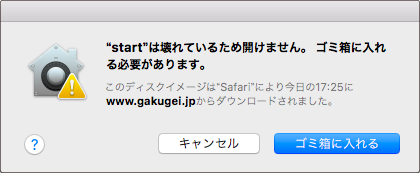
MacOS Sierra(10.12)以降をお使いの場合、ダウンロードした弊社の製品を起動しようとすると、以下のようなダイアログが表示されることがあります。
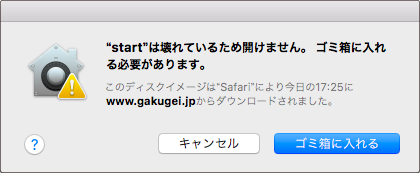
これは、MacOSのセキュリティ機能によるもので、故障ではありません。
このダイアログが出た場合は、セキュリティ機能の制限を変更していただく必要がございます。
お手数ですが、以下の手順で設定変更を行ってください。
(1)「インストール制限解除.app」をダウンロードします。 > 「cancel_restrict.zip」のダウンロード
(2)ダウロードしたファイル「cancel_restrict.zip」は圧縮されているため、解凍ソフトで解凍します。(ブラウザによっては自動解凍をしている場合があります。)
(3)解凍した「インストール制限解除.app」 をデスクトップに取り出します。

(4)キーボードの[control]キーを押しながら「インストール制限解除.app」をクリックし、メニューの中から「開く」を選びます。
(※「開発元が未確認です」と表示された場合、「開く」をクリックします)
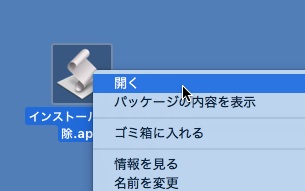
(5)以下のメッセージが表示されますので、[OK]ボタンをクリックします。
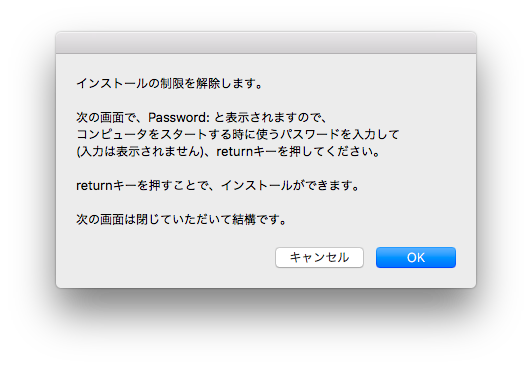
(6)ターミナルが起動しますので、コンピュータのパスワードを入力し、キーボードのreturnキーを押します。(パスワードを入力しても画面上には表示されません)
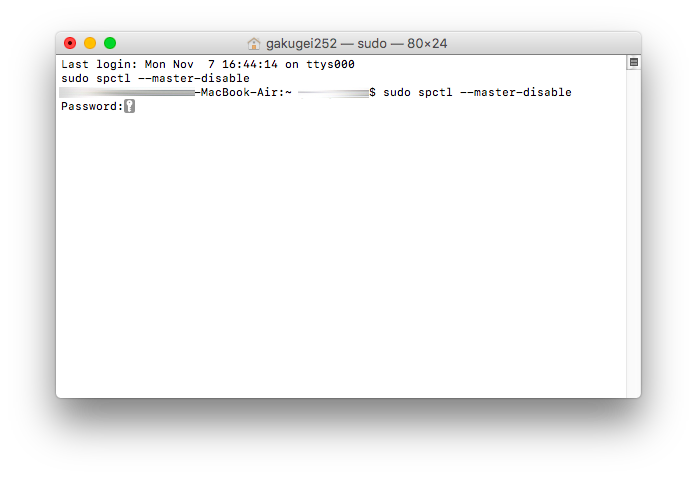
(7)正しくパスワードが入力されるとメッセージは何も表示されませんが、正しく制限を変更できております。
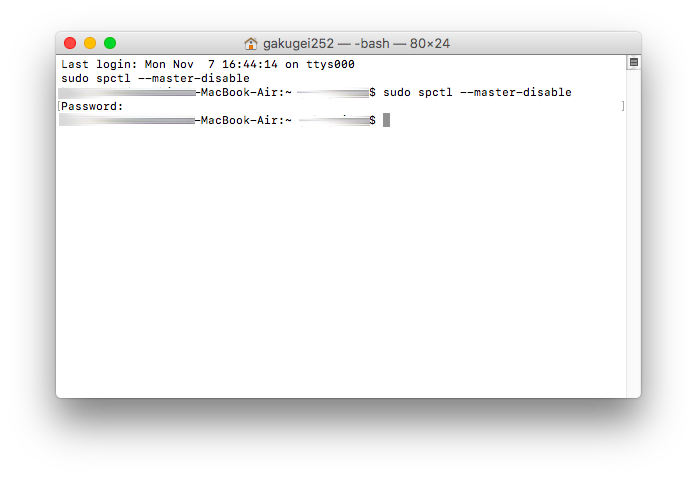
(8)次にダウンロード版の商品をダウンロードします。本設定を行う前にダウンロードした場合は、再ダウンロードを推奨いたします。(以下の画面はランドセル小学1年をダウンロードした場合です)
ダウンロードしたファイルをダブルクリックすると、ボリュームファイルが表示されます。(例:ランドセル1年の場合、[RANDO1_vol.dmg]ファイルをダウンロードし、ダブルクリックすると[RANDO1_vol]ボリュームファイルを取り出せます)
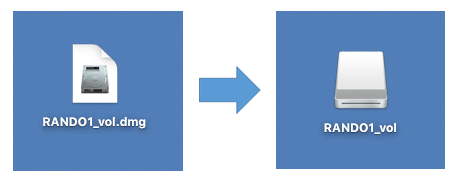
(9)ボリュームファイルをダブルクリックすると、ウィンドウが表示されますので、ダウンロードした製品ファイルをデスクトップにドラッグします。
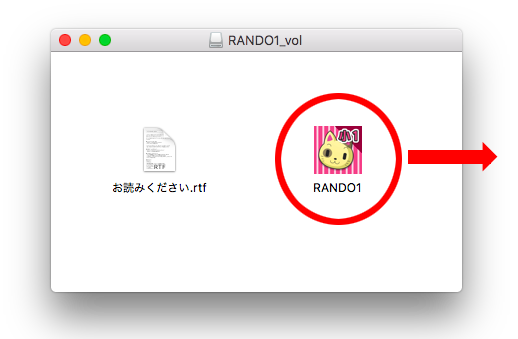
(10)ドラッグした際に以下のメッセージが表示されますので、[続ける]をクリックします。
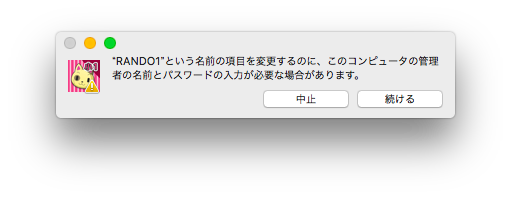
(11)ダイアログが表示されますので、コンピュータのパスワードを入力し、[OK]ボタンをクリックします。
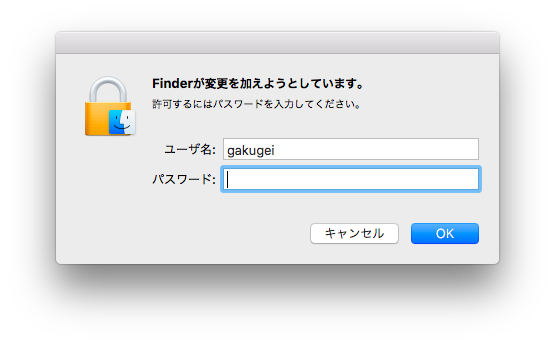
(12)コピーが始まり、デスクトップにソフトのアイコンが表示されます
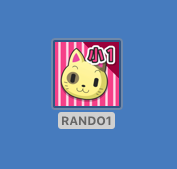
(13)インストールは以上です。ソフトのアイコンをダブルクリックすると、ソフトが起動します。
上記についてご不明な点がございましたら、弊社サポート係までお問い合わせくださいませ。
■製品サポート・お問い合わせ窓口